Многие пользователи по всему миру полагаются на приложение «Карты Google». 
Бывают случаи, когда вам нужно отправиться туда, где нет сотовой связи. В таком случае наличие карты для использования в автономном режиме может быть спасением. В этом руководстве мы увидим, как загрузить карту для автономного использования в Google Maps на Android, как это работает и чем отличается от обычных карт.
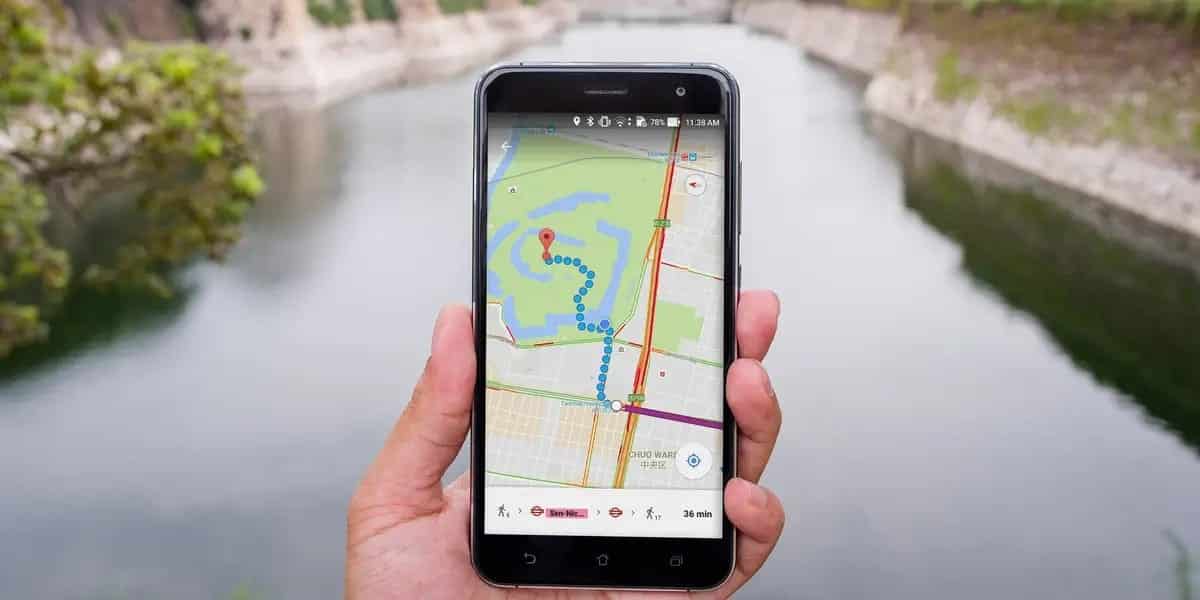
Зачем нужна оффлайн карта?
Если вы собираетесь куда-то, где Интернет плохой, мобильные данные дорогие или вы не можете выйти в Интернет, вы можете сохранить область из Карт Google на своем телефоне или планшете и использовать ее в автономном режиме.
Есть много причин, по которым вам следует загружать офлайн-карты на свой телефон, даже если вы используете безлимитный тарифный план. Например, если в вашем городе есть места с плохим покрытием сети, автономная карта может гарантировать, что вы все равно безопасно доберетесь до пункта назначения, не тратя много времени только на загрузку карты.
Офлайн-карты могут пригодиться, если вы живете в городе, где часто бывают перебои с электричеством. Поскольку вы никогда не знаете, когда произойдет следующее отключение электроэнергии, автономная карта поможет вам не заблудиться, если вы находитесь где-то далеко от дома.
Офлайн-карты необходимы путешественникам. Когда вы отправляетесь в путешествие, путешествуете пешком или путешествуете по миру, офлайн-карты всегда оказываются надежным помощником, если у вас закончились данные и вы не знаете, как добраться до места назначения или вам нужно найти ближайшую заправочную станцию.
Как скачать оффлайн карту
- Откройте приложение Google Maps.
- Убедитесь, что ваше устройство подключено к Интернету и вы вошли в Google Maps.
- Найдите место, которое вы хотите, например Нью-Йорк.
- Прокрутите вверх от ползунка внизу и нажмите кнопку «Дополнительно».
- На следующем экране вам будет предложено настроить размер карты. Нажимайте внутрь или наружу, чтобы включить на карту большую или меньшую часть окрестностей.
- Чем больше места вы включаете в свою карту, тем больше места она будет занимать на вашем устройстве. Вы увидите его оценку на экране.
- Нажмите Загрузить
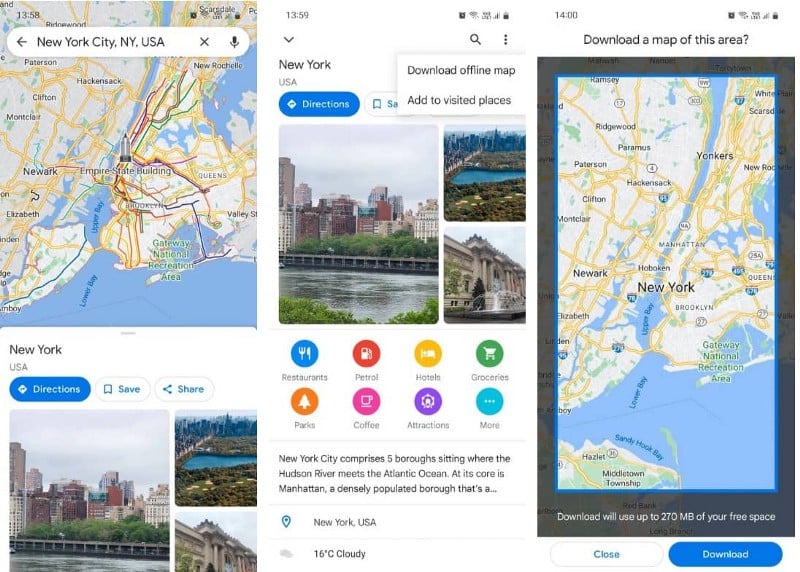
Чтобы просмотреть сохраненные карты в автономном режиме, вернитесь на главную страницу, выйдя из поиска, и нажмите на свою аватарку или первую букву 

Кроме того, Карты Google будут предлагать места, которые вы, возможно, захотите сохранить, например дом, работу, любимые места и многое другое. Просто нажмите еще кнопку 
Второй и наиболее ручной способ загрузки карт — нажать на кнопку выбора карты на странице списка автономных карт. Затем установите область, которую вы хотите сохранить, перетащив и увеличив карту. Обратите внимание, что вы не можете загружать офлайн-карты Китая и Северной Кореи по причинам, которые мы сегодня не будем подробно описывать. Проверять Несколько советов по Google Maps для вашей первой аренды Airbnb.
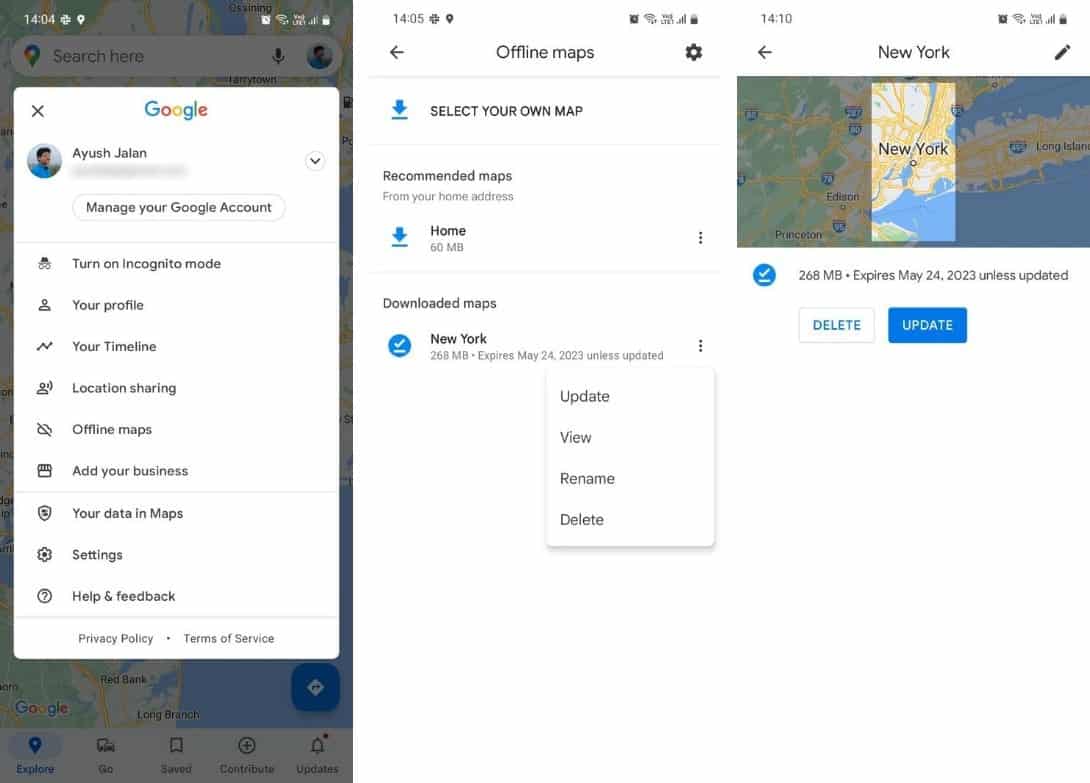
Как работают офлайн-карты
Какими бы замечательными ни были офлайн-карты, они не дают вам полного опыта работы с Google Maps по очевидным причинам. Вы можете использовать их для навигации, да, но есть несколько вещей, которые вы должны иметь в виду, прежде чем использовать офлайн-карты:
- На автономных картах не отображаются данные о пробках в реальном времени, маршруты общественного транспорта, велосипедные или пешеходные маршруты. Он также не показывает такси, альтернативные маршруты или различные типы доступных карт.
- Официального ограничения на количество офлайн-карт, которые вы можете сохранить, нет, но есть ограничение на то, насколько вы можете их уменьшить, указав размер карты.
- Если вы часто путешествуете, быстрое решение этого ограничения — просто сохранить несколько автономных карт последовательных регионов.
- Загрузка автономной карты может занять от 10 МБ до 2 ГБ и более, в зависимости от размера области, которую вы включаете в карту, и от того, насколько плотна эта конкретная область. По сути, чем больше данных в выбранной области, тем больше файл.
- Офлайн-карты действуют в течение года, после чего их необходимо обновить, а это значит, что если вы загрузите карту 29 мая 2022 года, она останется пригодной для использования до 29 мая 2023 года.
- Вы также можете использовать пошаговые инструкции, поиск и GPS на офлайн-картах.
Вы должны изменить настройки для автономных карт
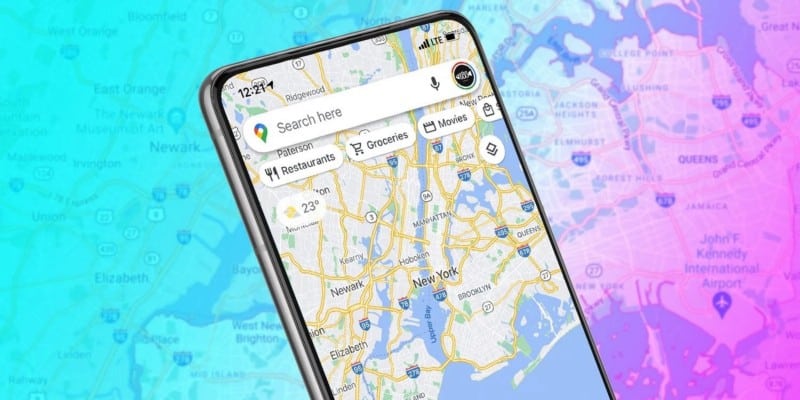
Чтобы получить максимальную отдачу от ваших автономных карт, рекомендуется изменить некоторые настройки. Для этого перейдите в список офлайн-карт и нажмите на значок настроек. Здесь вы увидите следующие настройки:
- Автоматическое обновление офлайн-карт: это помогает обновлять ваши офлайн-карты для максимально точной навигации. Карты Google автоматически обновят офлайн-карты при восстановлении доступа к Интернету.
- Автоматическая загрузка предлагаемых карт: разрешает Google Maps автоматически загружать карты мест, которые вы посещаете чаще всего, для максимального удобства.
- Скачать настройки: оставьте настройку «Только Wi-Fi» для экономии мобильных данных и времени автономной работы. Разрешайте загрузку через мобильные данные только при необходимости.
- Настройки хранилища: если вы хотите сохранить внутреннюю память вашего телефона, вы можете настроить Карты Google для хранения ваших автономных карт на SD-карте. Но учтите, что офлайн-карты работают быстрее с внутренним хранилищем, поэтому мы рекомендуем не менять этот параметр.
Альтернатива загрузке офлайн-карт
Если у вас закончилось хранилище или вам просто не нужно сохранять всю область, вы все равно можете использовать Google Maps в автономном режиме с помощью временного решения. Находясь в сети, найдите пункт назначения, выберите маршрут и начните навигацию, как обычно. Карты Google автоматически сохранят эти данные, чтобы помочь вам добраться до пункта назначения, даже если вы потеряете сигнал в середине перехода.
Конечно, как только вы потеряете сигнал, вы не сможете видеть такие вещи, как данные о трафике в реальном времени, но вы все равно можете легко добраться до пункта назначения, следуя пошаговым инструкциям.
Это решение рекомендуется только в том случае, если вы собираетесь в близлежащее место, например, в кафе или книжный магазин. Пропускать офлайн-карты — не самая мудрая идея, если вы путешествуете или находитесь за границей без активного тарифного плана. Проверять Лучшие приложения для управления поездками и планирования поездок на Android и iOS.
Никогда не теряйтесь с Google Maps в автономном режиме
Нет ничего хуже, чем заблудиться в незнакомом месте и не знать, как добраться до места назначения, тем более, когда у вас нет подключения к Интернету, чтобы помочь вам. В этом случае лучше всего рассчитывать на автономную карту.
Но помните, что загрузка офлайн-карт — это активная деятельность, а это значит, что вы должны сделать это до того, как покинете удобный интернет-доступ. Карты Google не смогут 








